Come acquistare e-book su iPhone o iPad utilizzando l'app Libri
Cosa sapere
- Apri il libri app su un iPhone o iPad e tocca Libreria.
- Sfoglia le sezioni e i consigli o tocca Ricerca e inserisci un titolo o il nome dell'autore.
- Trova un libro e tocca Acquistare. Conferma l'ordine di acquisto del libro.
Questo articolo spiega come acquistare e-book su un iPhone o iPad utilizzando l'app Libri in iOS 10.0 o versioni successive. Include informazioni sulla lettura di e-book e suggerimenti per l'acquisizione di campioni e libri gratuiti.
Come acquistare e-book su iPhone o iPad
Acquistare e-book tramite il libriapp è facile; apri il Libreria nell'area dell'app, effettuare una selezione e toccare Acquistare pulsante. Prima di acquistare e-book sul tuo iPad o i phone, scarica un campione del libro in modo da poter avere un assaggio del libro prima di impegnarti. Leggere gli e-book che scarichi è semplice; usa la stessa app che hai usato per acquistare il libro.
L'app Libri deve essere installata sul tuo iPhone o iPad dispositivo per acquistare e-book. Scarica l'app Apple Books se non ce l'hai già.
Apri il libri app.
-
Rubinetto Libreria.

-
Trova e seleziona l'e-book che desideri ordinare per aprire la sua schermata informativa.
-
Rubinetto Acquistare e quindi confermare l'ordine per l'acquisto dell'e-book.

L'acquisto di contenuti di iBooks è simile all'acquisto di cose da iTunes Store, con l'unica differenza chiave nel modo in cui si accede al negozio.
Come leggere i tuoi e-book
Se hai acquistato un libro o scaricato un e-book gratuito, la schermata delle informazioni per il libro cambia per mostrare un pulsante Leggi. Rubinetto Leggi per iniziare a leggere il libro.
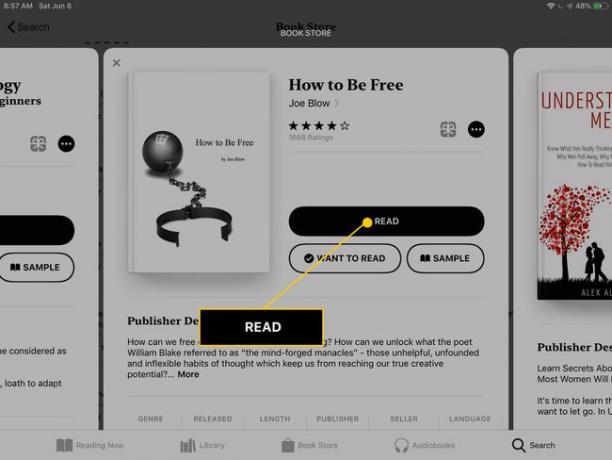
Un altro modo per leggere un libro è andare in Biblioteca. Ogni libro che aggiungi all'app Libri viene archiviato lì. Questo vale per i libri che hai ordinato dall'app Libri, trasferiti sul tuo dispositivo da altre app o copiato sul tuo iPad o iPhone tramite iTunes.
Una volta che sei nella Libreria, seleziona il libro che vuoi leggere. Si apre subito. Scorri verso sinistra e verso destra per girare le pagine o tocca una volta per accedere al menu.
Per tornare agli altri tuoi e-book, tocca una volta per visualizzare il menu, quindi seleziona la freccia indietro nell'angolo in alto a sinistra dello schermo.
Suggerimenti per l'acquisto di e-book con Apple Books
C'è molto nell'app Apple Books. Ecco alcuni suggerimenti:
- Prendi un campione gratuito: vai alla pagina di download del libro e tocca Campione.
- Scarica libri gratis: Apple Books contiene e-book gratuiti. Scaricare libri gratis, vai alla pagina delle informazioni del libro e tocca Ottenere.
- Trova e-book: Vai al Sfoglia le sezioni nella parte superiore della scheda Libreria. Trova libri nuovi e di tendenza, e-book in arrivo, libri classificati in un genere specifico, i migliori e-book che le persone stanno acquistando ed e-book gratuiti.
- Fare di più: Ogni pagina di download di e-book ha opzioni per inviare un e-book come regalo, aggiungerlo al catalogo Want to Read, visualizzare più e-book (e audiolibri) di quell'autore, visualizzare i migliori e-book dello stesso genere, vedere quando il libro è stato aggiornato l'ultima volta e leggere i requisiti di sistema necessari per leggere il libro.
- Aspetta il download: Alcuni libri impiegano un po' di tempo per essere scaricati, quindi aspetta un po' che diventi completamente disponibile per la lettura. Guarda la barra di avanzamento del download per quei libri.
- Aggiorna il tuo ID Apple: Un ID Apple è necessario per effettuare acquisti di e-book dall'app Libri. Reimposta la password dell'ID Apple se non lo conosci.
